Treten Sie dem Forum für Designer bei!
Ihr Fachwissen ist wichtig für die Gemeinschaft. Helfen Sie uns und bringen Sie Ihr Wissen ein!
Jetzt dem Forum beitretenTauschen Sie sich aus, lernen Sie und wachsen Sie mit den besten Fachleuten der Branche.
Unser neuestes NX™ Software Tipps und Tricks Video demonstriert einige der wesentlichen Voreinstellungen und Einstellungen für den Einstieg in den verwalteten Modus in NX.
Die Auswahl der richtigen Einstellungen ist entscheidend für die Effizienz und Produktivität der Konstruktion. Sehen Sie sich das folgende Video an und erfahren Sie, welche Einstellungen und Präferenzen Sie vor Ihrer nächsten Sitzung im verwalteten Modus prüfen sollten.
Kundenvorgaben – Einstellungen für den verwalteten Modus
Einer der wichtigsten Aspekte bei der Einrichtung eines effektiven Arbeitsablaufs ist die Auswahl der richtigen Voreinstellungen und Einstellungen in Ihrem System. Unter der Registerkarte Datei befindet sich innerhalb der Dienstprogramme ein Abschnitt mit der Bezeichnung Kundenvorgaben. Hier finden Sie die meisten Änderungen, die bei der Einrichtung von NX auf administrativer Ebene vorgenommen werden.
Es gibt Hunderte von Optionen und Einstellungen, aus denen Sie wählen können. Diese Einstellungen und Präferenzen sind nach Anwendung und Befehlen geordnet. Um auf die Optionen des verwalteten Modus zuzugreifen, können Sie auf der linken Seite nach unten scrollen.
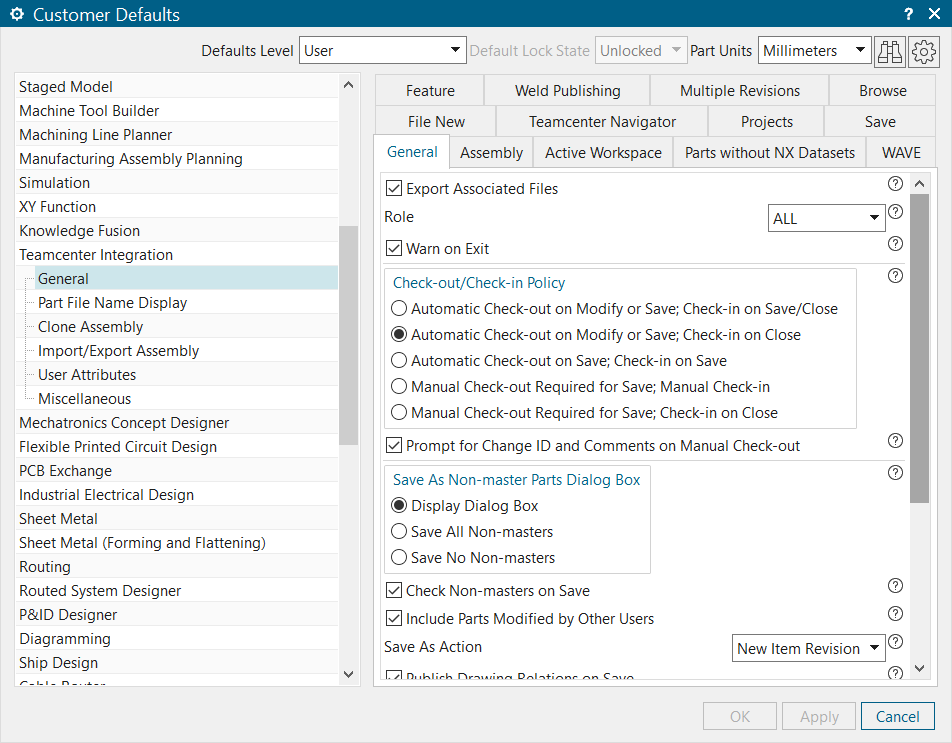
Im Fenster Kundenvorgaben finden Sie eine Vielzahl von Einstellungen, mit denen Sie Ihre Arbeitsabläufe an Ihre Bedürfnisse anpassen können.
Zwei der wichtigen Registerkarten unter Teamcenter-Integration, die sich häufig auf Ihre Arbeitsabläufe auswirken, sind die Registerkarten „Speichern“ und „Mehrere Überarbeitungen“.
Diese beiden Registerkarten sind ziemlich selbsterklärend in Bezug auf das, was sie steuern und vorgeben.
Die Registerkarte Speichern bietet einige Optionen, mit denen Sie steuern können, wie oft Dialogfelder zum Speichern geöffnet werden, wie oft Teile gespeichert werden und ob die Materialspezifikationstabelle beim Speichern veröffentlicht wird.
Die Registerkarte Mehrfache Revisionen ist auf die Prüfung auf Revisionskonflikte ausgerichtet. Hier können Sie mehrere Revisionen aktivieren und festlegen, ob Revisionen beim Laden und Speichern von Teilen geprüft werden sollen.
Voreinstellungen für die Teamcenter-Integration
Der nächste Ort, an dem Sie nachschauen sollten, wenn Sie eine Sitzung einrichten, ist in den Teamcenter-Integrationspräferenzen. Diese finden Sie, indem Sie die Registerkarte Datei auswählen, dann zu den Einstellungen gehen und nach Teamcenter Integration scrollen. Nach dem Öffnen erscheinen auf dem Bildschirm einige der am häufigsten verwendeten Voreinstellungen und Einstellungen.
Der erste Abschnitt, auf den Sie stoßen werden, ist die Check-out/Check-in Policy. Dieser Abschnitt bietet Ihnen eine hervorragende Gelegenheit, Ihr System entsprechend Ihrer Designstrategien zu konfigurieren. Manchmal ist es sinnvoller, Teile beim Ändern auszuchecken, während es zu anderen Zeiten einfach sinnvoller ist, sie beim Speichern auszuchecken. Das Auschecken von Teilen bei der Änderung macht es einfacher, Überschneidungen mit anderen Teammitgliedern zu vermeiden, die möglicherweise am selben Teil arbeiten müssen.
In diesem Sinne ist es auch wichtig, die Eincheck-Richtlinien zu beachten. Wenn Sie Teile beim Schließen einchecken, verhindert dies, dass Teammitglieder dasselbe Projekt öffnen, wenn Sie Ihre Teile im Laufe der Arbeit speichern.
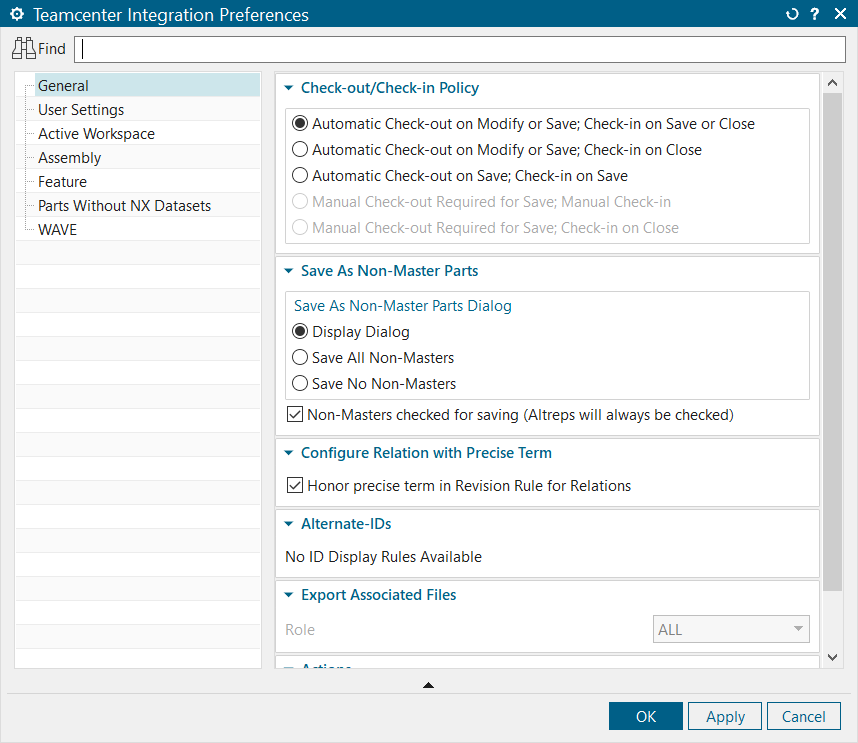
Außerdem gibt es in diesem Fenster eine Registerkarte für die Benutzereinstellungen. Dies ist ein weiteres wichtiges Fenster für den Einstieg in eine Sitzung.
Das erste, was Sie sich hier ansehen sollten, ist die Standardgruppe unter der Überschrift Organisation. Hier können wir auswählen, in welcher Gruppe wir uns befinden, wenn Teamcenter Integration geöffnet wird. Wir sollten die Gruppe unter Sitzung nur dann ändern, wenn wir die Arbeit in einem neuen Team oder einer neuen Organisation abschließen.
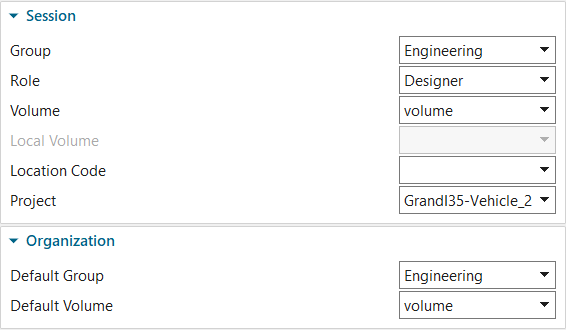
Wenn Sie jedoch eine Änderung für Ihre Gruppe oder Rolle in einem Projekt vornehmen müssen, ist der Übergang ganz einfach. Wählen Sie einfach das Dropdown-Feld aus und wählen Sie Ihre neue Gruppe oder Rolle, um die Änderungen vorzunehmen. Wenn Sie diese Einstellungen und Präferenzen ausgewählt haben, können Sie nun mit Ihren Arbeitsabläufen beginnen.
Treten Sie dem Forum für Designer bei!
Ihr Fachwissen ist wichtig für die Gemeinschaft. Helfen Sie uns und bringen Sie Ihr Wissen ein!
Jetzt dem Forum beitretenTauschen Sie sich aus, lernen Sie und wachsen Sie mit den besten Fachleuten der Branche.

